Mẹo thay đổi thư mục Download mặc định của Chrome
Theo mặc định, Chrome tải các tập tin vào thư mục “Downloads” của người dùng Windows (Bạn sẽ tìm thấy ở đường dẫn C:/User/Tên người dùng/Downloads). Bỏ vào ổ C:// ổ cài Win mặc định như vậy thì khi cài lại Win mất công Backup nên hơi phiền. 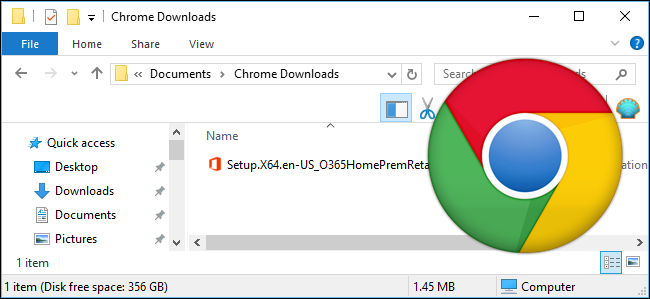
Vì vậy thay đổi thư mục Download mặc định khi Download trên Chrome sẽ giúp bạn tránh điều này. Bạn có thể dễ dàng thay đổi vị trí thư mục tải về mặc định Chrome theo hướng dẫn dưới đây:
Nhấn vào nút menu Chrome (ba thanh ngang) ở góc trên bên phải của cửa sổ Chrome và chọn “Cài đặt – Settings”.
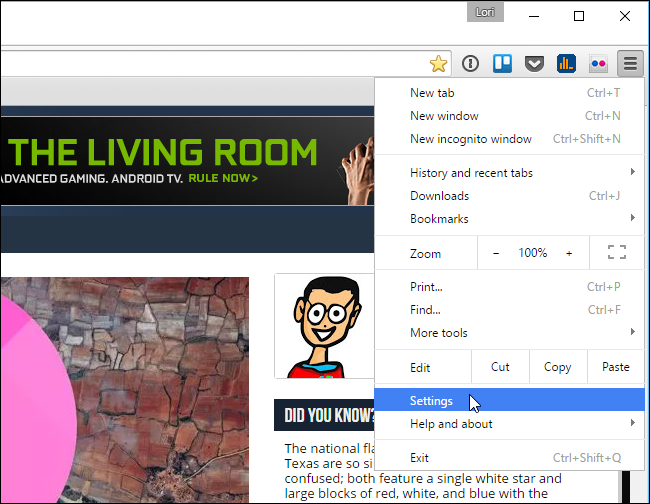
Bạn sẽ thấy Tab Settings hiện ra:
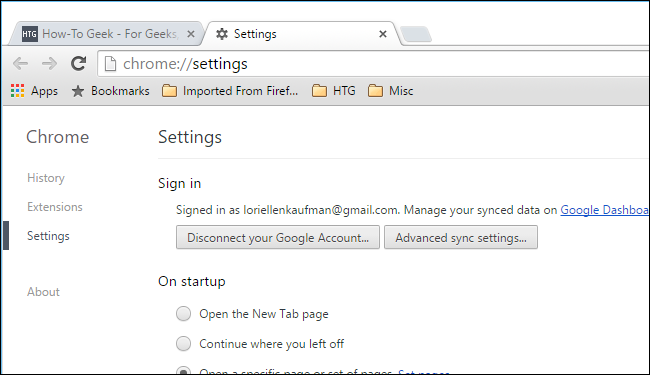
Cuộn xuống dưới cùng của “Settings” màn hình và nhấp vào “Hiển thị cài đặt nâng cao – Show Advanced Settings”
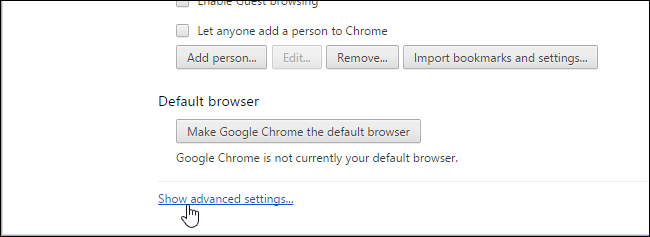
Chúng ta sẽ thiết lập một thư mục mặc định mới là vị trí mà Chrome sẽ lưu các file đã tải về. Tuy nhiên, bạn có thể tùy chọn Chrome yêu cầu bạn chọn nơi lưu File mỗi khi Download gì đó. Để làm điều này, tích chọn “Ask where to save each file before downloading – Hỏi vị trí lưu từng tệp trước khi tải về“.
Để thay đổi vị trí thư mục tải về, nhấp vào “Change” ở bên phải của “Download location“.
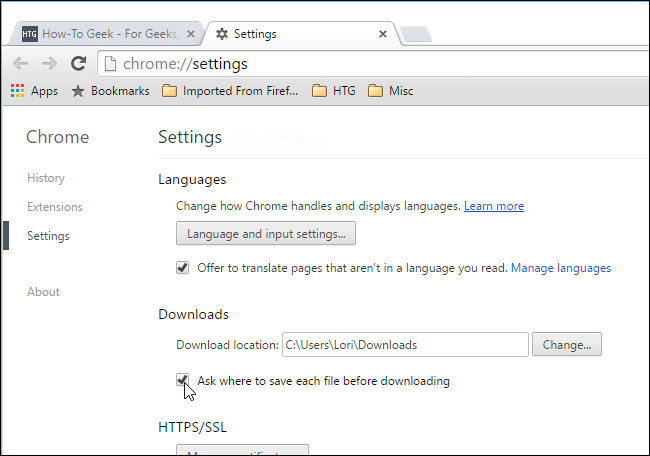
Trên hộp thoại “Browse For Folder”, điều hướng đến thư mục mà bạn muốn lưu các thư mục Download mặc định và nhấn “OK”.
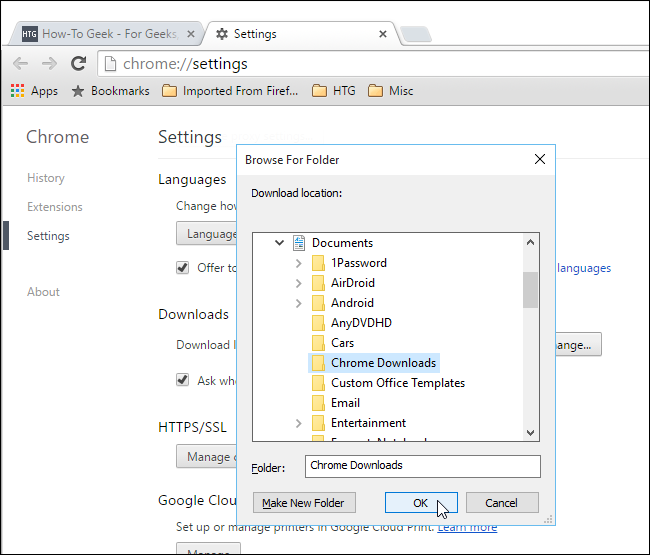
Vị trí này sẽ hiển thị trong phần “Save As” mặc định, nếu bạn đã tích chọn “Hỏi vị trí lưu từng tệp trước khi tải hộp kiểm tra” hoặc nếu không tích thì mọi thứ tải từ Chrome mà không qua IDM sẽ vào thẳng thư mục đã vừa cài đặt. Nhấp vào nút “X” vào “Settings” tab để thoát.
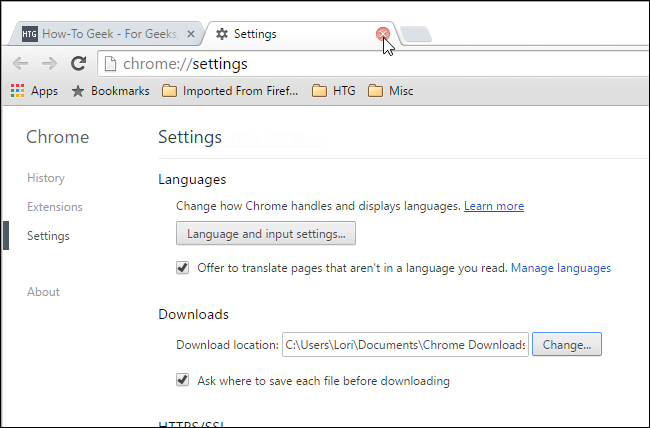
Mẹo mở Tab Download nhanh trên Chrome
Bạn có thể mở phần Menu của Chrome(3 dấu gạch ngang) sau đó chọn Downloads hoặc nhấn phím tắt Ctrl + J
Its great to see that you not only recovered your investment but made a decent sum out of it.
Also, well said about the Chrome extension for the “Gardening Niche” Its all about creativity.
I too hope to plan my projects for long haul just as yours instead of mulling over short term chases.
Thanks again.